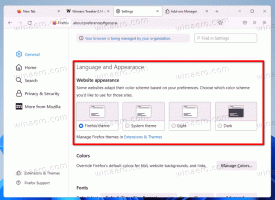BitLocker verwijderen uit het contextmenu in Windows 10
Windows 10 wordt geleverd met een volledige schijfversleutelingsfunctie genaamd "BitLocker". Het wordt standaard meegeleverd met het besturingssysteem, maar de schijfversleuteling moet expliciet door de gebruiker worden ingeschakeld. Zelfs als u BitLocker niet gebruikt, zijn de contextmenu-opties altijd zichtbaar in het contextmenu van de schijf in Verkenner. Hier leest u hoe u BitLocker-gerelateerde contextmenu-items kunt verbergen.
Advertentie
BitLocker werd voor het eerst geïntroduceerd in Windows Vista en bestaat nog steeds in Windows 10. Het is exclusief voor Windows geïmplementeerd en heeft geen officiële ondersteuning voor alternatieve besturingssystemen. BitLocker kan de Trusted Platform Module (TPM) van uw pc gebruiken om de coderingssleutelgeheimen op te slaan. In moderne versies van Windows, zoals Windows 8.1 en Windows 10, ondersteunt BitLocker hardwareversneld encryptie als aan bepaalde vereisten wordt voldaan (de schijf moet dit ondersteunen, Secure Boot moet aan staan en vele andere) vereisten). Zonder hardwareversleuteling schakelt BitLocker over op softwarematige versleuteling, zodat de prestaties van uw schijf afnemen. Dit is de belangrijkste reden waarom de meeste mensen BitLocker niet gebruiken.
Als u deze functie niet gebruikt, kan het vervelend zijn om de contextmenu-items te zien. Zelfs als u een BitLocker-gebruiker bent, wilt u het misschien verbergen in het contextmenu van de schijf, omdat het ook toegankelijk is via het Configuratiescherm. Het verwijderen van BitLocker-gerelateerde contextmenu-items kan worden gedaan met een eenvoudige registeraanpassing.
BitLocker verwijderen uit het contextmenu in Windows 10
Alle BitLocker-gerelateerde contextmenu-opdrachten worden weergegeven door de volgende registersleutels:
HKEY_CLASSES_ROOT\Drive\shell\change-passphrase HKEY_CLASSES_ROOT\Drive\shell\change-pin HKEY_CLASSES_ROOT\Drive\shell\encrypt-bde HKEY_CLASSES_ROOT\Drive\shell\encrypt-bde-elev HKEY_CLASSES_ROOT\Drive\shell\manage-bde HKEY_CLASSES_ROOT\Drive\shell\resume-bde HKEY_CLASSES_ROOT\Drive\shell\resume-bde-elev HKEY_CLASSES_ROOT\Drive\shell\unlock-bde
Als BitLocker bijvoorbeeld niet is ingeschakeld, is de opdracht "BitLocker inschakelen" zichtbaar in het contextmenu van de schijf: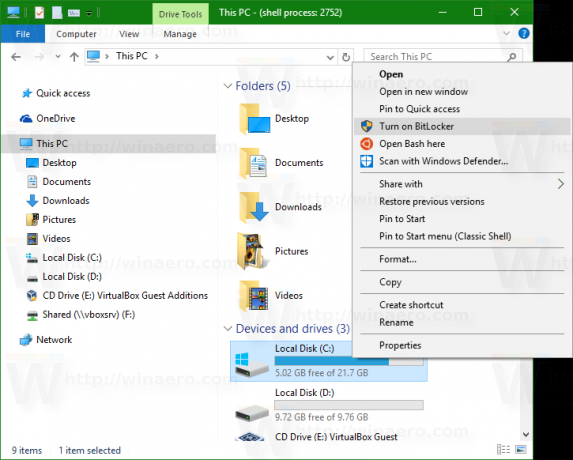
Om het uit te schakelen, moet u het volgende doen.
- Open Register-editor.
- Ga naar de volgende registersleutel:
HKEY_CLASSES_ROOT\Drive\shell\encrypt-bde
Tip: je kunt de Register-editor-app snel openen op de gewenste sleutel. Zie het volgende artikel: Met één klik naar de gewenste registersleutel springen.
- Maak hier een nieuwe tekenreekswaarde met de naam Alleen programmatische toegang. Stel geen waardegegevens in, laat deze gewoon leeg.
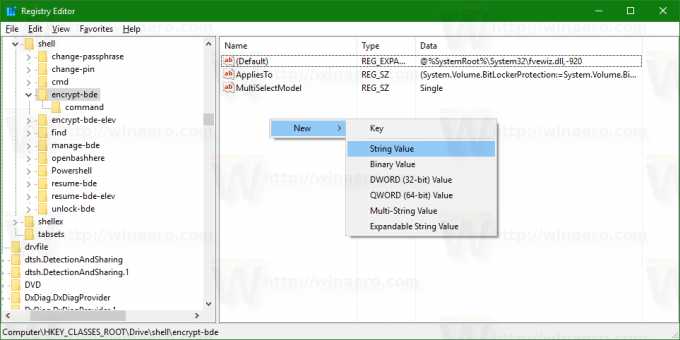
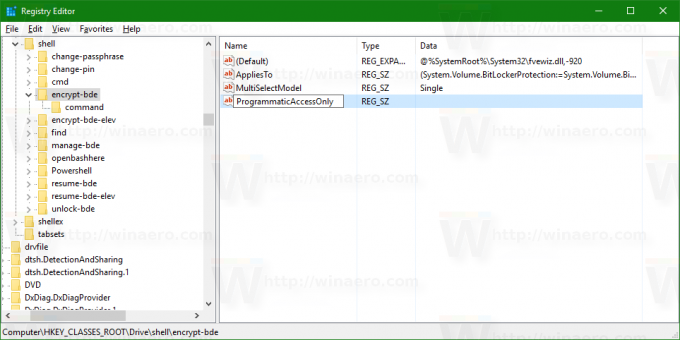
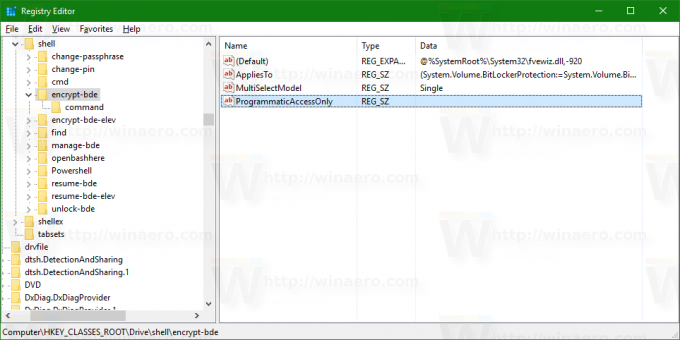
- Ga nu naar de volgende sleutel:
HKEY_CLASSES_ROOT\Drive\shell\encrypt-bde-elev
Maak op dezelfde manier als hierboven een tekenreekswaarde Alleen programmatische toegang met lege waardegegevens.
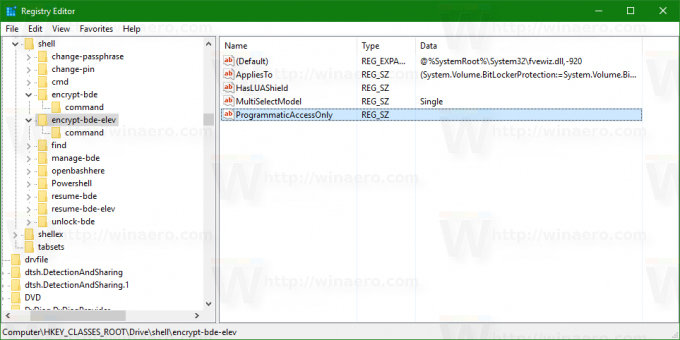
Het resultaat zal als volgt zijn: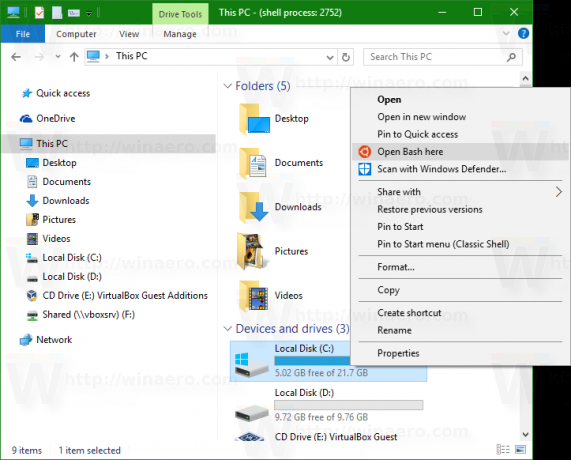
Het bevel Zet de Bitlocker aan wordt onzichtbaar.
ProgrammaticAccessOnly doet de belangrijkste truc. Het is een speciale parameter die de Windows Verkenner-shell vertelt dat het contextmenu-item alleen programmatisch toegankelijk is voor software. De gebruikersinterface wordt vergrendeld, dus het commando verdwijnt uit het contextmenu!
Herhaal de bovenstaande instructies voor alle BitLocker-gerelateerde opdrachten die u uit het contextmenu wilt verbergen.
Om je tijd te besparen, heb ik kant-en-klare registerbestanden voorbereid die je hier kunt downloaden:
Registerbestanden downloaden
Het bestand voor ongedaan maken is inbegrepen. Standaard schakelt de tweak alle contextmenu-opdrachten met betrekking tot BitLocker uit, dus misschien wilt u deze eerst bewerken voordat u deze toepast.
Als alternatief kunt u Winaero Tweaker gebruiken. Zie de volgende schermafbeelding:
 Je kunt Winaero Tweaker hier krijgen:
Je kunt Winaero Tweaker hier krijgen:
Winaero Tweaker downloaden
Dat is het.
Heb je BitLocker gebruikt? Heb je het nuttig gevonden of heb je nooit de moeite genomen om het te gebruiken? Vertel het ons in de reacties.